Looker 커넥터를 사용하면 Looker Explore를 데이터 소스로 추가하여 Looker 보고서 또는 Looker Studio Pro 보고서에서 Looker 데이터를 분석할 수 있습니다. 이 문서 페이지에서는 다음 작업을 실행하여 비공개 연결을 사용하는 Looker (Google Cloud 핵심 서비스) 인스턴스에 Looker Studio Pro 보고서 또는 Looker 보고서를 연결하는 방법을 설명합니다.
시작하기 전에
Looker Studio에 연결하려면 Looker 인스턴스가 특정 요구사항을 충족해야 합니다. 또한 Looker 관리자가 인스턴스의 관리 패널에 있는 플랫폼 섹션에서 Looker Studio BI 커넥터를 사용 설정해야 합니다.
Looker Studio에서 Looker Explore를 데이터 소스로 추가하려면 Explore가 포함된 모델에 대한 explore 권한이 있어야 합니다.
Looker 데이터 소스는 보기 권한 사용자의 데이터 사용자 인증 정보를 사용하므로 Looker Studio에서 Looker 데이터를 조회하는 모든 사용자는 최소한 데이터 소스의 Looker Explore가 포함된 모델에 대한 access_data 및 clear_cache_refresh 권한이 있어야 합니다. Looker 커넥터를 사용 설정하고, Looker 데이터 소스를 만들고, Looker Studio에서 Looker 데이터를 보는 데 필요한 Looker 권한에 대해 자세히 알아보세요.
Looker (Google Cloud 핵심 서비스) 인스턴스에 연결
Looker (Google Cloud 핵심 서비스) 인스턴스에 연결할 때 인스턴스의 네트워크 구성에 따라 인스턴스 URL 또는 인스턴스 ID를 사용하여 Looker (Google Cloud 핵심 서비스) 인스턴스를 지정합니다.
인스턴스 URL을 사용하여 다음 유형의 인스턴스를 비롯해 공개 IP 네트워크를 사용하는 인스턴스에 연결합니다.
Looker (Google Cloud 핵심 서비스) 인스턴스에서 공개 IP 네트워크를 사용하는 경우 인스턴스에 연결하는 방법은 Looker에 연결 문서 페이지를 참고하세요.
인스턴스 ID를 사용하여 비공개 연결을 사용하는 인스턴스에 연결합니다. 여기에는 다음 유형의 인스턴스가 포함됩니다.
Looker 인스턴스 ID 찾기
Looker 인스턴스 ID를 찾으려면 Looker 도움말 메뉴에서 Looker 인스턴스 ID를 선택합니다.
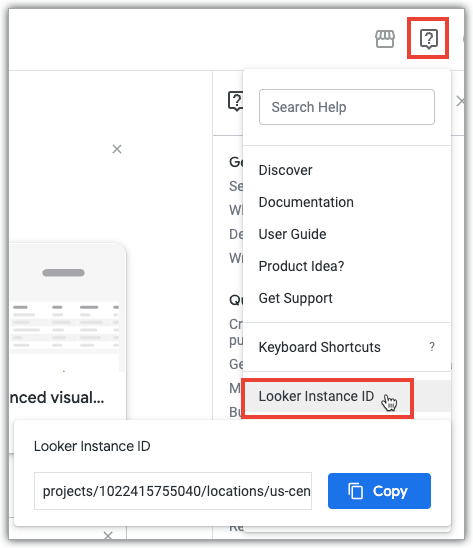
Looker는 인스턴스 ID를 다음 형식으로 표시합니다.
projects/PROJECT_ID/locations/REGION/instances/INSTANCE_NAME
이전 예의 변수는 인스턴스에 관한 다음 정보를 나타냅니다.
PROJECT_ID: Looker (Google Cloud 핵심 서비스) 인스턴스를 만든 Google Cloud 프로젝트의 이름입니다.REGION: Looker (Google Cloud 핵심 서비스) 인스턴스가 호스팅되는 리전입니다.INSTANCE_NAME: Looker (Google Cloud 핵심 서비스) 인스턴스의 이름입니다. 인스턴스 URL과 연결되어 있지 않습니다.
복사 버튼을 클릭하여 인스턴스 ID를 클립보드에 복사할 수 있습니다.
인스턴스 ID를 사용하여 보고서에서 연결
그런 다음 Looker 커넥터를 사용하여 Looker (Google Cloud 핵심 서비스) 비공개 연결 (비공개 서비스 액세스) 인스턴스 또는 비공개 연결 (Private Service Connect) 인스턴스에 연결할 수 있습니다.
보고서에서 다음 단계를 수행합니다.
- 데이터 패널에서 데이터 추가를 선택합니다.
- Looker 커넥터를 선택합니다.
- Looker 인스턴스 URL/ID 입력 필드에 인스턴스에서 복사한 인스턴스 ID를 입력합니다.
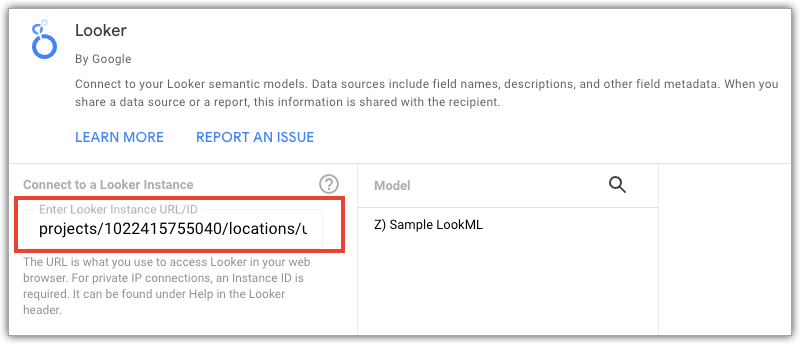
연결되면 저장된 Looker 인스턴스 목록에 인스턴스가 표시되며 전체 인스턴스 ID로 나열됩니다.
인스턴스 ID를 사용하여 연결된 시트에서 연결
연결된 시트에서 Looker (Google Cloud 핵심 서비스) 비공개 IP (비공개 서비스 액세스) 전용 인스턴스 또는 비공개 IP (Private Service Connect) 전용 인스턴스에 연결하려면 Looker에 연결 대화상자에 Looker 인스턴스 ID를 입력합니다. 다음 형식을 사용하여 전체 인스턴스 ID를 입력합니다.
projects/<project id>/locations/<region>/instances/<instance name>
Looker Studio Pro 또는 Looker 보고서에 연결한 후 공개 IP 연결 추가 또는 삭제하기
비공개 서비스 액세스 또는 Private Service Connect를 사용하는 인스턴스의 경우 관리자가 공개 IP 연결을 추가하거나 삭제할 수 있습니다. 공개 IP 연결을 추가하거나 삭제하면 다음과 같은 효과가 발생합니다.
- 공개 IP 연결이 있는 Looker (Google Cloud 핵심 서비스) 인스턴스에 대한 새 연결을 만들려면 인스턴스 URL을 사용해야 합니다. 데이터에 액세스할 때 네트워크 확인이 실행되지 않습니다.
- 공개 IP 연결이 없는 Looker (Google Cloud 핵심 서비스) 인스턴스에 대한 새 연결을 만들려면 인스턴스 ID를 사용해야 합니다. 데이터 액세스에 비공개 네트워크 시행이 적용됩니다.
- 공개 IP 연결이 사용 설정된 상태에서 생성된 데이터 소스는 공개 IP 연결이 사용 설정된 경우에만 작동합니다. Looker (Google Cloud 핵심 서비스) 인스턴스의 공개 IP 연결이 사용 중지된 경우 사용자는 인스턴스 URL을 사용하여 인스턴스에 다시 연결해야 합니다.
- 공개 IP 연결이 사용 중지된 상태에서 생성된 데이터 소스는 공개 IP 연결이 사용 중지된 경우에만 작동합니다. 공개 IP 연결이 사용 설정된 경우 사용자는 데이터 소스에 다시 연결해야 합니다.
문제 해결
Looker (Google Cloud 핵심 서비스) 비공개 연결 (PSA) 인스턴스 또는 비공개 연결 (Private Service Connect) 인스턴스 또는 데이터 소스에 연결하려고 할 때 오류가 발생하면 인스턴스 데이터에 액세스할 수 있는 올바른 네트워크에 있지 않을 수 있습니다. 인스턴스에서 사용 중인 네트워크와 동일한 네트워크를 선택하고 연결을 다시 시도합니다.

